아이폰에서 사진을 정장할 때 위치 정보를 남기고 싶지 않은 경우가 있습니다. 또는 위치 정보가 들어가 있지 않아서 사진을 어디에서 찍었는지 확인하기 불편한 경우가 있는데요. 이럴 때 `아이폰에서 사진에 위치 정보가 남지 않게, 또는 확인할 수 있도록 설정하는 방법을 알아보겠습니다.
아이폰 사진 위치 정보 설정 방법
아래와 같이 설정을 하면 다음 찍는 사진부터는 사진에 위치 정보가 표시되지 않습니다.
- 설정 -> 개인 정보 보호 -> 위치 서비스 -> 카메라 -> 위치 접근 허용
위 설정에서 '안 함'을 선택하면 다음 찍은 사진부터 위치정보가 없어집니다. 아울러 '앱을 사용하는 동안'을 설정하면 다음 사진부터 위치정보가 함께 저장됩니다.
이미 찍은 사진 위치 정보만 지우기 (추가하기)
위치 정보 설정 전에 찍은 사진의 위치 정보만 지우는 방법입니다. 사진 전체에 있는 속성 정보를 지우는 것이 아닌, 사진의 위치만 아이폰에서 간편하게 지울 수 있습니다. 일괄로 지우는 것은 안되고 하나씩 설정이 가능한 점이 조금 번거롭습니다.
- 앨범 -> 사진 선택 -> 아래에서 위로 밀기 위치 정보에서 '조정' 선택 -> 위치 없음

위의 경로로 설정하면 위치 정보를 없앨 수 있습니다. 또한 이미 찍은 사진에 위치 정보가 없다면 추가할 수 있고, 수정도 할 수 있습니다.
사진 공유할 때 위치 정보만 지우기
아이폰 사진을 다른 사람과 공유할 때 위치 정보를 지우고 공유하려면 공유 버튼을 누른 후 사진 상단에 '옵션'을 선택하여 위치 데이터를 끄고 공유합니다. 마찬가지로 메타데이터를 모두 전송하고 싶으면 모든 사진 데이터를 선택한 후 공유하면 됩니다.

카카오톡으로 위치 정보 및 메타데이터 함께 보내기
카카오톡으로 아이폰의 사진을 전송하면 기본 설정으로는 메타데이터 등이 함께 전송되지 않습니다. 그리고 사진의 화질 또한 약간 낮게 설정되어 전송이 됩니다. 그래서 사진의 데이터를 함께 보내려면 사진을 선택한 후 보내기 전 오른쪽 하단의 쩜 세 개(...) 표시를 누른 후 원본을 설정해주면 됩니다. 설정을 조정하지 않았다면 일반 화질 보내기로 되어 있을 텐데, 일반화질은 사진이 가끔 선명하게 전송되지 않는 단점이 있습니다.
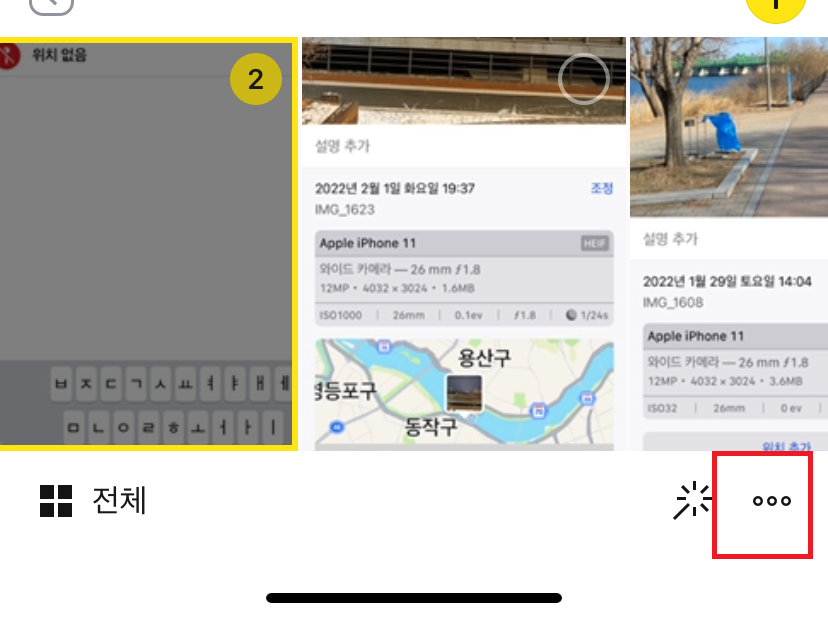
기본 설정을 바꾸면 원본, 또는 일반 화질 보내기를 설정할 수 있는데 아래의 경로로 설정해주면 보낼 때마다 설정을 해주지 않아도 카카오톡 채팅에서 사진에 정보가 저장되어 전송됩니다.
- 설정 -> 채팅 -> 사진 화질 -> 일반 화질/원본 설정

위와 같은 방법으로 아이폰 사진의 위치정보와 데이터를 설정할 수 있습니다. 감사합니다.
댓글